Så här lägger du till Dropbox (och andra molntjänster) till Office 2013

Utanför lådan är Office 2013 utformad för att integreras sömlöst med molnet - lika länge som det är Microsofts OneDrive-tjänst.
Obs! Den här artikeln skrevs ursprungligen för en tidigare version av Windows men vi har uppdaterat det och skriptet för att stödja Windows 10, så vi publicerar artikeln eftersom den är lika användbar i Windows 10.
Lägga till Dropbox till Office
Om du använder andra molntjänster som Dropbox eller Google Drive kan du självklart bläddra till dina lokala mappar i dialogrutorna Öppna och Spara som men Du kan inte Lägg till en plats (utom de två Microsoft-tjänsterna) till Office: s öppna och spara dialoger.
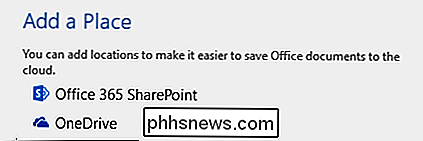
Det betyder att varje gång du använder Öppna eller Spara som måste du bläddra i datorn för att komma åt dina Dropbox-mappar. Självklart kan du ange ofta använda filer, men varför inte bara dina molntjänster tillgängliga för dig när du använder en Office 2013 eller 2016-produkt? Självklart kommer Microsoft inte att inkludera konkurrerande molntjänster till Office för dig, men det hindrar dig inte från att lägga till själv.
Efter en liten sökning upptäckte vi ett snyggt litet skript för att lägga till molntjänster som Dropbox och Google Drive direkt till Office.
Först måste du hämta den här lilla batchfilen. Din webbläsare kommer förmodligen att berätta att filen är potentiellt farlig så att du måste berätta att den ska behållas.
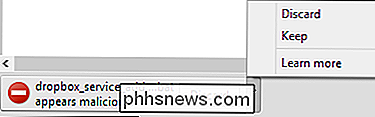
När du har filen, bläddra till dess plats och dubbelklicka på den. När du uppmanas matar du in din Dropboxs lokala sökväg och trycker på Enter. Skriptet lägger sedan till Dropbox till Office 2013 eller 2016 och du är nästan klar.
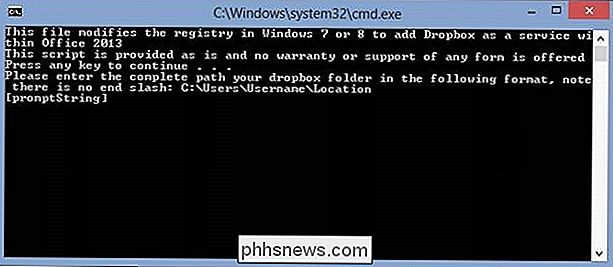
Nästa steg är att faktiskt lägga till Dropbox-tjänsten i din Office-installation. För att göra detta, öppna alternativen Konto och se under Anslutna tjänster -> Lägg till en tjänst -> Lagring . Välj den tjänst du vill lägga till. I det här fallet vill vi lägga till Dropbox.
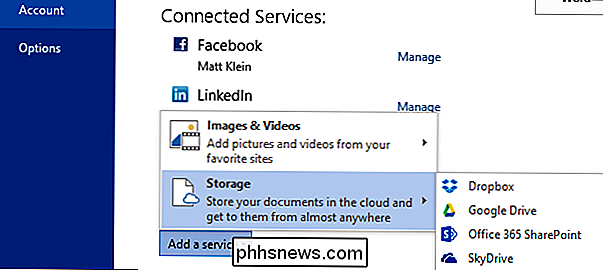
Och det är nu, varje gång du använder en Office-applikation, ser du din Dropbox listad i skärmarna Öppna och Spara som .
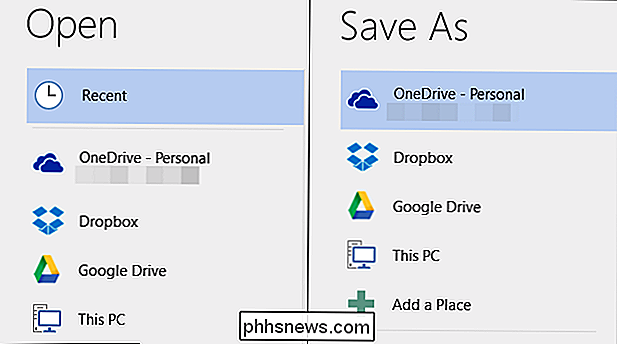
Om du någonsin vill ta bort en tjänst kan du helt enkelt återgå till avsnittet Anslutna tjänster på skärmen Konto och klicka på Ta bort bredvid service du inte längre vill ha.
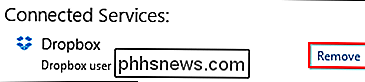
Vi har funnit att detta är ett utmärkt sätt att integrera populära molntjänster i Office 2013 och 2016 snabbt och nästan enkelt.
Det finns en liten nackdel om du vill lägga till molntjänster till alla dina Office-installationer måste du köra batchfilen separat på varje maskin och för varje Office-konto. Men det tar bara några minuter, speciellt om du bara sparar skriptet till en flyttbar flash-enhet, nätverksplats eller din Dropbox, och kör sedan den efter behov.
Du är inte heller begränsad till Dropbox heller, det finns också ett skript tillgängligt för Google Drive och Microsoft tillhandahåller också fullständiga instruktioner om hur man integrerar någon cloud storage-tjänst i Office 2013.
Lägg till Dropbox-batchfil
Lägg till Google Drive-batchfil
Lägg till någon molntjänst till Office 2013

Stanna Sane genom att minimera alla distraherande meddelanden på din smartphone och dator
Smartphones och datorer är notifieringsgenerationsmaskiner. Varje app vill ständigt pinga dig, avbryta ditt liv och dra dig ur det "flödesstatus" medan du arbetar. Alla dessa meddelanden är en distraktion. I bästa fall dinglar de hela tiden i fickan hela dagen medan du försöker leva ditt liv. I värsta fall kommer de att leda till att du ignorerar alla dina meddelanden och saknar viktiga.

Så här samlar du flera markerade textval i ett dokument i Word 2013
Med Word kan du markera text precis som du skulle använda en highlighter på papper. Du kan ringa upp specifika delar av ett dokument med hjälp av markeringsverktyget. Vad händer om du vill kopiera all icke-sammanhängande markerad text till ett annat dokument? Du kan manuellt kopiera all icke-sammanhängande markerad text genom att välja den första sektionen med musen.



